Word文档打印时怎么添加草稿水印?
当需要在Word文档打印时添加保密或草稿水印,如何操作?请参考以下编辑演示。
1、 打开要打印的文档;
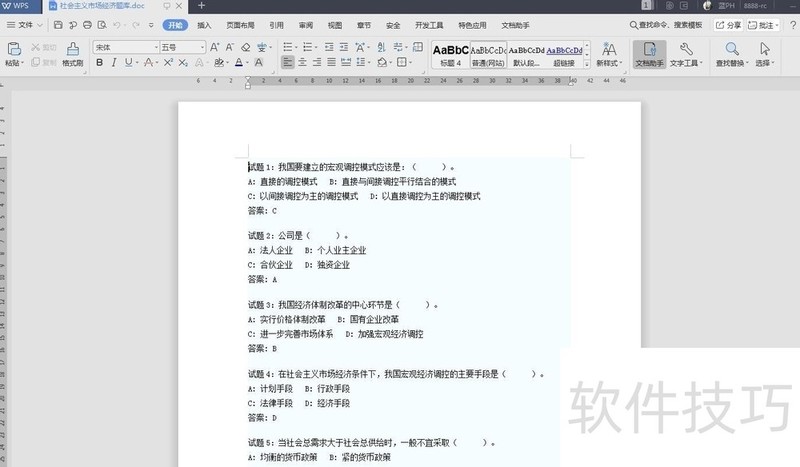
2、 在置顶图标中找到“打印预览”图标,查看打印输出效果;

3、 然后点击“更多设置”;
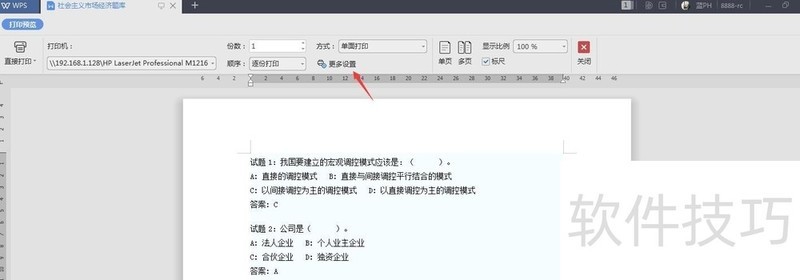
4、 接着在打印页面点击“属性”;
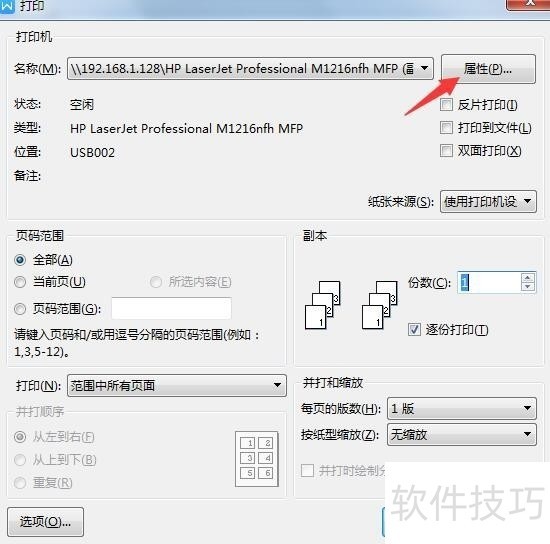
5、 进入属性页面后点击菜单栏目中的“效果”;
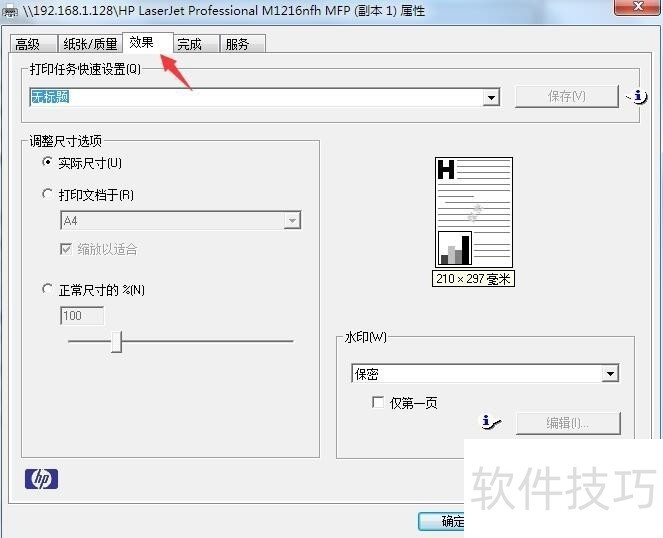
6、 在后下角我们水印处点击下拉找到需要的水印字样,然后点击“确定”即可;
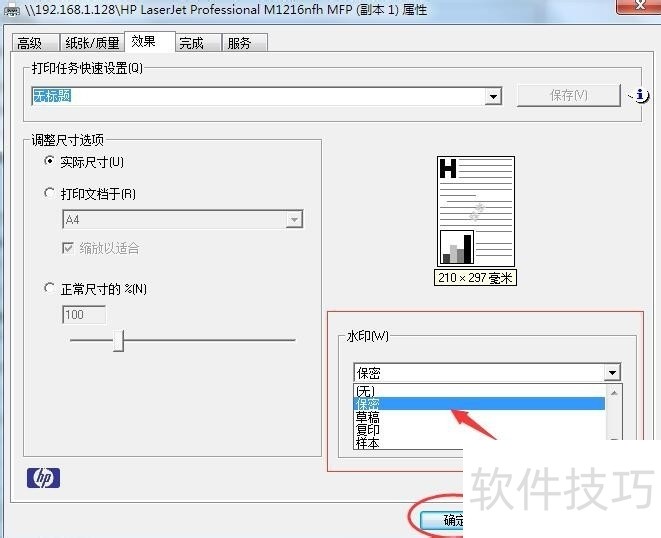
文章标题:Word文档打印时怎么添加草稿水印?
文章链接://www.hpwebtech.com/jiqiao/210602.html
为给用户提供更多有价值信息,ZOL下载站整理发布,如果有侵权请联系删除,转载请保留出处。
- 上一问:如何用word制作收支折线表
- 下一问:word下划线怎么打,教你快速添加下划线
相关软件推荐
其他类似技巧
- 2024-08-26 14:03:01Word文档打印时怎么添加草稿水印?
- 2024-08-26 13:37:02如何用word制作收支折线表
- 2024-08-26 13:32:02如何在 Word 里给指定人设置特定文档权限
- 2024-08-26 12:15:02如何将WORD文档转换成图片(方法一)?
- 2024-08-26 12:09:02【Word】如何快速统一标题?
- 2024-08-26 11:48:02怎么让Word文档插入的折角形内部没有填充颜色
- 2024-08-26 11:32:02Word带圈数字输入方法①②③
- 2024-08-26 10:11:02Word中如何每段前空两格
- 2024-08-26 10:10:02Word怎么让插入的流程图资料带内部没有填充颜色
- 2024-08-26 10:08:02Word如何添加目录页格式
Microsoft Office Word2007软件简介
Microsoft Office Word 2007 是一款老牌的办公软件套装,可以实现办公软件最常用的文字、表格、演示等多种功能。word2007内存占用低,运行速度快,体积小巧。word2007具有强大插件平台支持,免费提供海量在线存储空间及wps文字文档模板,支持阅读和输出PDF文件,全面兼容微软Office97-2010格式(doc/docx/xls/xlsx/ppt/p... 详细介绍»









